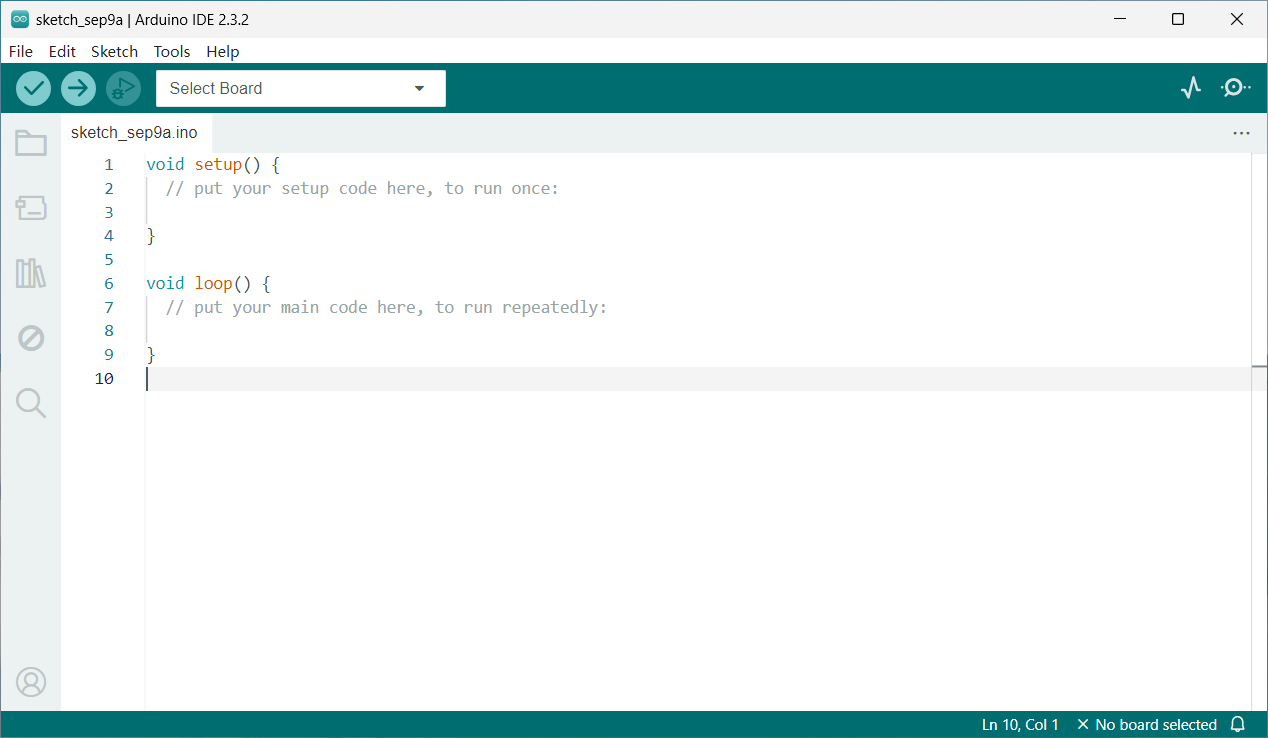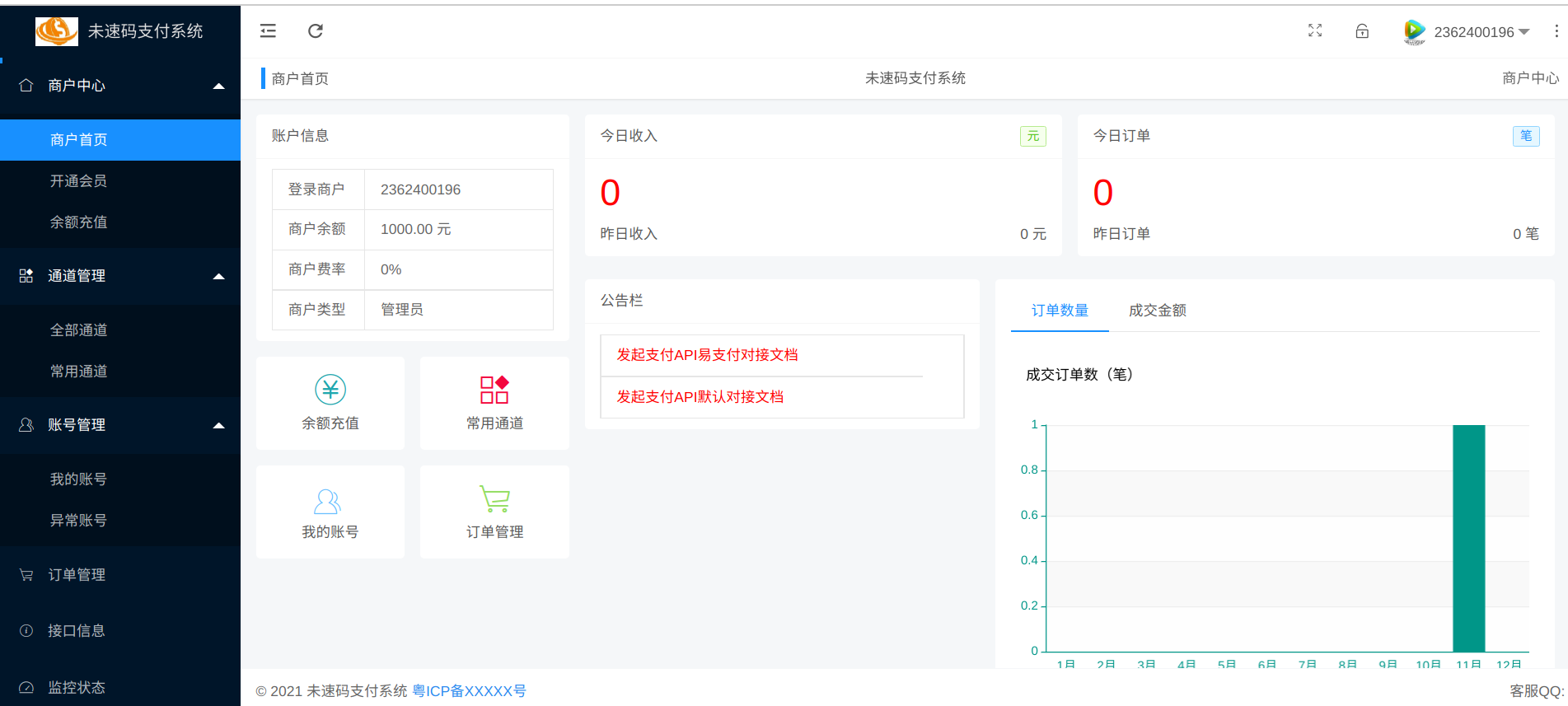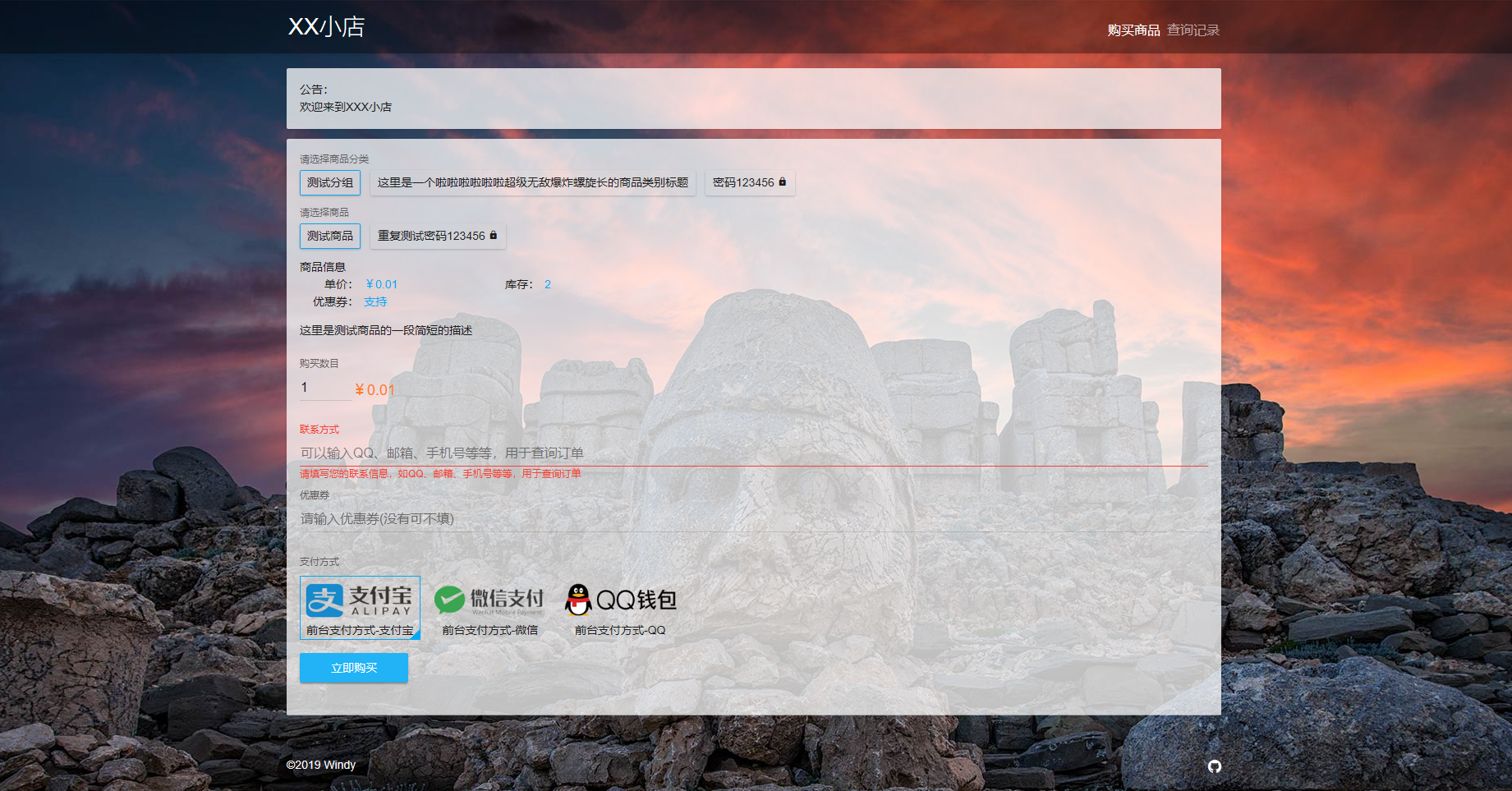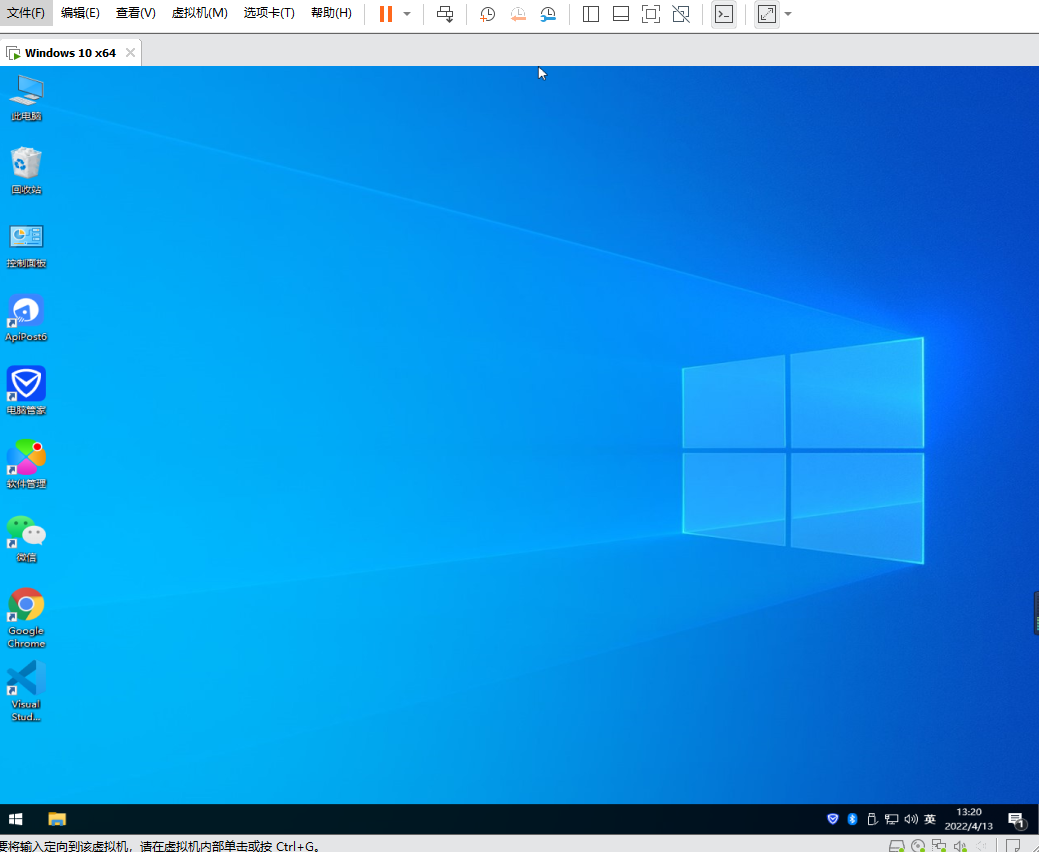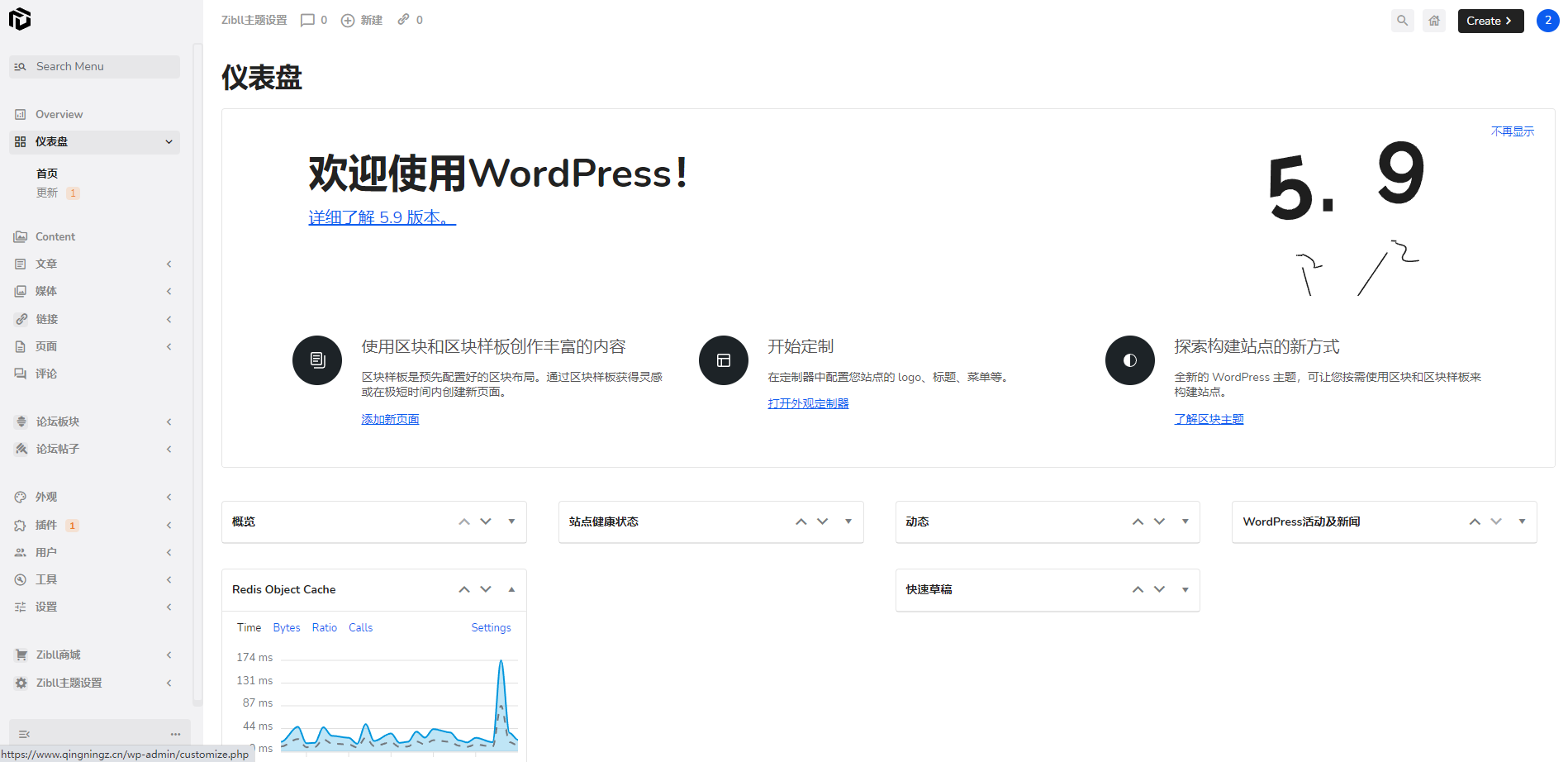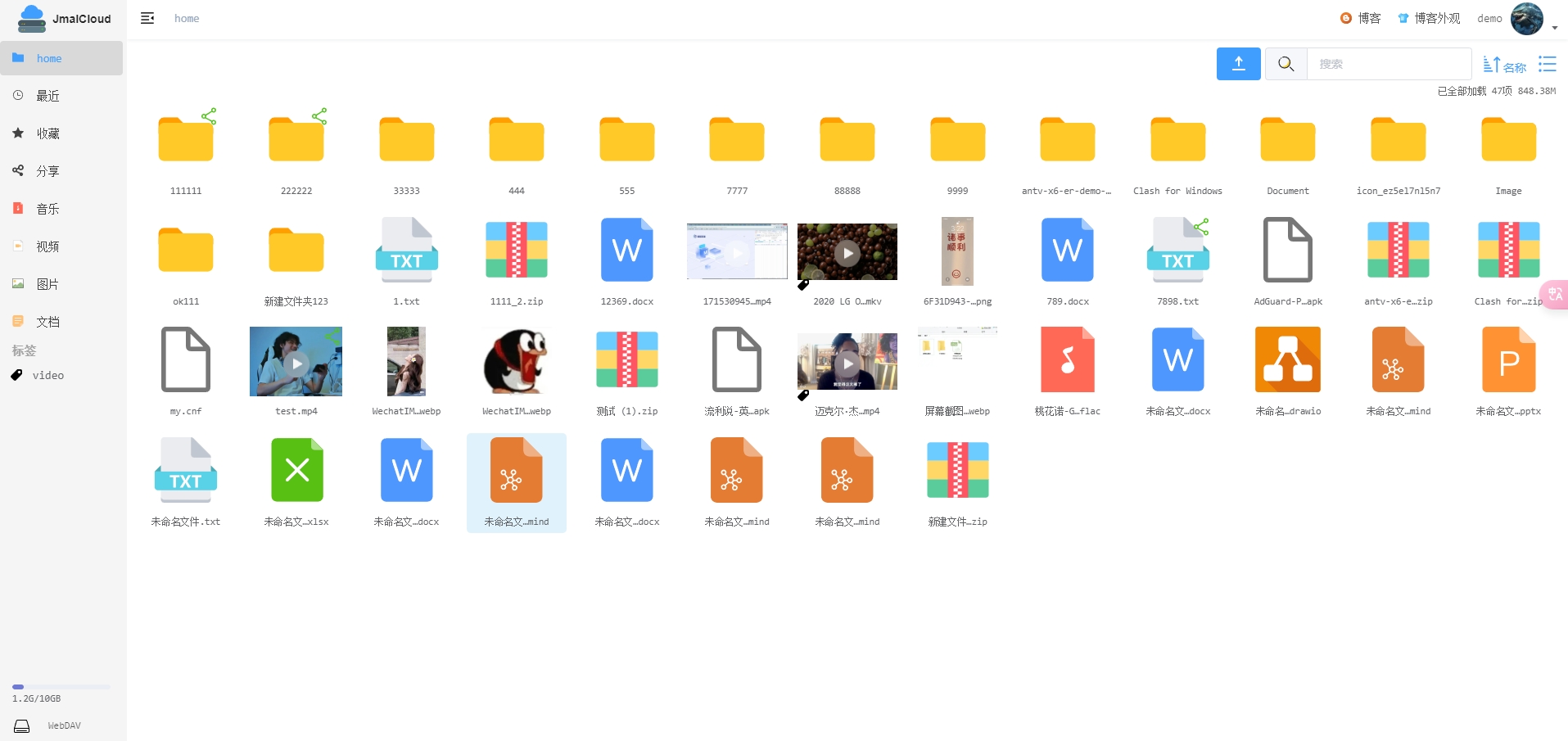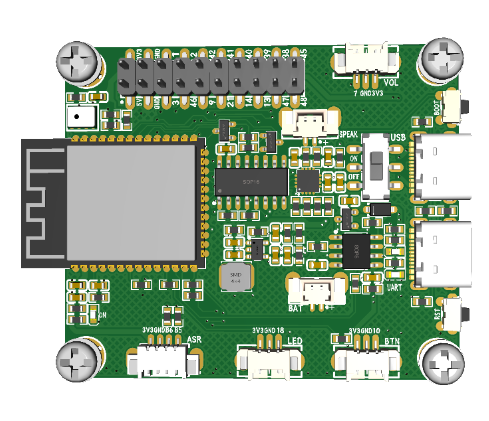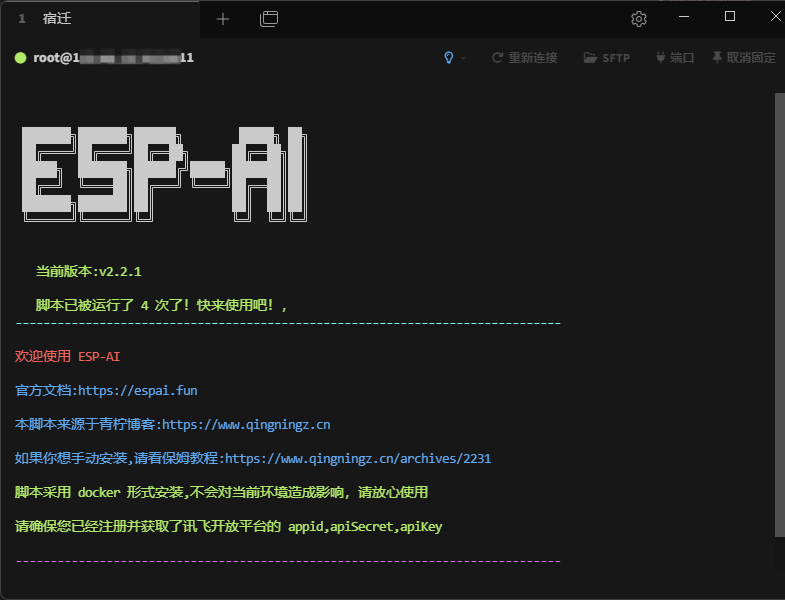
服务端搭建
开始之前确保你已经搞定了客户端
Arduino IDE客户端环境搭建
参考这篇文章
一键脚本
curl -o install.sh --silent --show-error --fail --location https://gitee.com/zhuxiaohuaqn/ESP-AI-CLI/raw/master/install.sh && chmod +x install.sh &&./install.sh使用说明
注意这是服务器的运行脚本,本地电脑无法使用!,直接复制一键脚本到服务器,回车安装就可以了,运行脚本前你需要获取讯飞平台的appid,apiSecret,apiKey
脚本特点
- 傻瓜式操作,只需要填讯飞的appid,apiSecret,apiKey
- 采用docker方式安装,不会对当前服务器环境影响,脚本会检测是否安装docker,如果没安装,将采用离线安装方式安装